O Xbox One permite que você instale aplicativos e jogos no console. Instalar jogos em seu disco rígido tem seus benefícios e permite que você inicie seus jogos mais rapidamente.
Alguns usuários relataram que os processos de instalação pararam em seu Xbox One, e hoje vamos mostrar a você como corrigir esse problema.
Como posso corrigir o erro de instalação interrompida do Xbox One?
- Limpe os jogos salvos locais e tente reinstalar o jogo
- Fique offline e tente instalar o jogo
- Verifique o status dos serviços do Xbox Live
- Certifique-se de que está usando a conta correta
- Certifique-se de ter espaço de armazenamento suficiente
- Verifique se há atualizações do sistema
- Reinicie seu console e desconecte o cabo de alimentação
- Instale seu jogo no disco rígido interno
- Restaure seu Xbox para os padrões de fábrica
- Desinstale e reinstale o jogo
- Limpe seu disco
- Use Google DNS
- Formate seu disco rígido para jogos e aplicativos
- Conecte o console ao seu modem
Solução 1 - limpe os jogos salvos locais e tente reinstalar o jogo
Os usuários relataram que o processo de instalação é interrompido por algum motivo, impedindo que o jogo seja instalado. Esse problema pode ocorrer devido aos seus jogos salvos e, para corrigi-lo, você precisa removê-los do console.
Às vezes, seus arquivos de jogo salvos podem ser corrompidos e fazer com que este e muitos outros erros apareçam. Para limpar os arquivos de jogo salvos, você precisa fazer o seguinte:
- Certifique-se de que não há nenhum disco na bandeja de disco.
- Role para a esquerda no Tela inicial para abrir o Guia.
- Selecione Configurações> Todas as configurações.
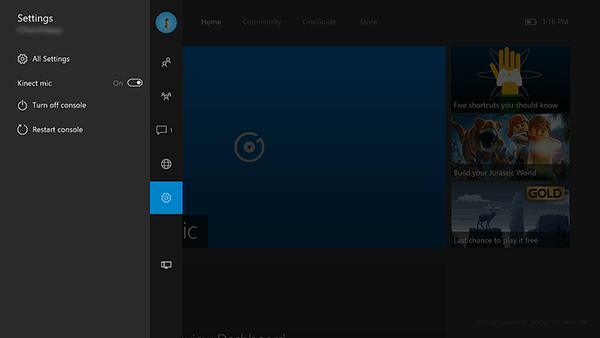
- Escolher Sistema> Armazenamento.
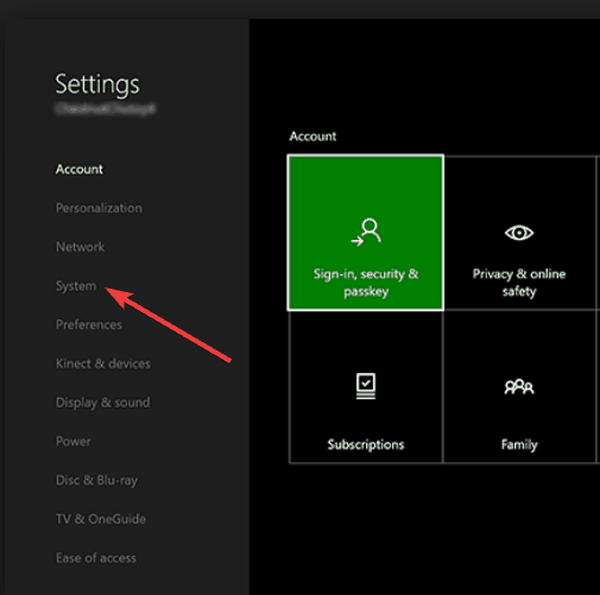
- Agora selecione Limpar jogos salvos locais.
- Escolher sim confirmar.
- Reinicie seu console e tente instalar o jogo novamente.
Ao usar esta opção, você excluirá apenas os jogos salvos que estão armazenados localmente em seu console, mas poderá baixá-los novamente do Xbox Live e continuar de onde parou.
Seus jogos e aplicativos do Xbox não abrem? Não se preocupe, nós temos a solução certa para você.
Solução 2 - Fique offline e tente instalar o jogo
Às vezes, esse erro pode ocorrer se o jogo tentar se atualizar durante a instalação. Você pode evitar esse problema simplesmente desconectando-se e tentando instalar o jogo offline. Para fazer isso, siga estas etapas:
- Role para a esquerda no Casa tela para abrir o Guia.
- Selecione Configurações> Todas as configurações.
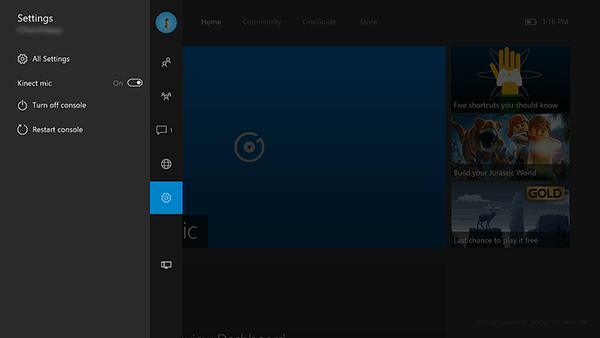
- Escolher Rede> Configurações de rede.
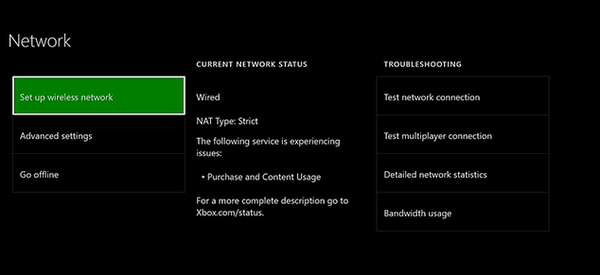
- Selecione os Desconecte opção.
Agora que você está offline, você precisa cancelar o download seguindo estas etapas:
- Role para a direita no Casa tela para abrir Meus jogos e aplicativos.
- Selecione Fila.
- Destaque o jogo que você está tentando instalar.
- aperte o Cardápio botão no controlador e selecione Cancelar.
Agora você precisa remover o disco do jogo do console e reiniciá-lo. Para reiniciar o Xbox One, faça o seguinte:
- Role para a esquerda no Casa tela para abrir o Guia. Como alternativa, você pode tocar duas vezes no Xbox botão no seu controlador para abrir o Guia.
- Escolher Configurações.
- Selecione Reinicie o console opção e selecione sim confirmar.
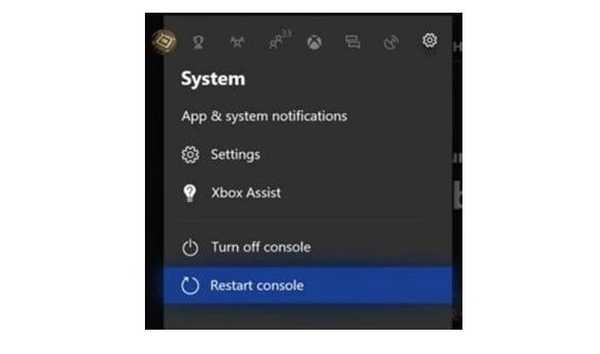
Se por algum motivo seu console estiver travado, você pode reiniciá-lo simplesmente segurando o botão liga / desliga na frente por 10 segundos. Depois que o console reiniciar, insira o disco do jogo e tente instalá-lo novamente.
Se você conseguir instalar o jogo, deverá ficar online e fazer o download das atualizações mais recentes. Para fazer isso, siga estas etapas:
- Role para a direita no Casa tela e abrir Meus jogos e aplicativos.
- Selecione Configurações> Todas as configurações.
- Escolher Rede> Configurações de rede.
- Agora selecione Fique online.
Depois de ficar online, você só precisa baixar as atualizações mais recentes para o seu jogo e você está pronto para ir.
O console Xbox One não lê os discos dos jogos? Confira este guia útil para resolver o problema em nenhum momento.
Solução 3 - Verifique o status dos serviços do Xbox Live
Às vezes, para instalar jogos, você precisa ter acesso ao Xbox Live. No entanto, se o Xbox Live está tendo alguns problemas e seus serviços não estão funcionando, você pode encontrar problemas durante o processo de instalação.
Algumas instalações requerem que os serviços Xbox Live Core e Social and Gaming estejam em execução e, se esses dois serviços estiverem inativos, você poderá encontrar problemas durante a instalação.
Infelizmente, esse é um problema do lado do servidor e você só pode esperar até que a Microsoft conserte esse problema. No entanto, você pode verificar o status dos serviços do Xbox Live simplesmente visitando o site do Xbox.
Se você tiver um desempenho lento no Xbox Live, este guia o ajudará a trazê-lo de volta ao normal.
Seu Xbox One não se conecta aos serviços do Xbox Live? Dê uma olhada neste artigo e corrija seu problema com facilidade.
Solução 4 - Certifique-se de que está usando a conta correta
Às vezes, você pode encontrar problemas com a instalação se estiver conectado com uma conta errada.
Todos os seus jogos estão vinculados à sua conta do Xbox e, se você tiver várias contas no console, precisa ter certeza de que está conectado com a conta que usou para comprar este jogo.
Lembre-se de que esta solução só se aplica a downloads digitais.
Solução 5 - Verifique se você tem espaço de armazenamento suficiente
Os jogos do Xbox One podem ser bastante grandes e, para instalá-los, você precisará de muito espaço no disco rígido. Às vezes, esse problema pode ocorrer se o seu disco rígido não tiver espaço suficiente para você instalar um jogo específico.
Normalmente, você receberá uma notificação quando estiver com pouco espaço no disco rígido, mas se você perdeu a notificação, pode verificar seguindo estas etapas:
- Toque em Xbox botão no seu controlador e vá para Notificações seção.
- Verifique se há notificações sobre pouco espaço no disco rígido.
- Se for esse o caso, você pode adicionar um disco rígido externo e instalar seus jogos nele ou liberar algum espaço no disco rígido interno.
Para excluir itens de seu disco rígido, você precisa fazer o seguinte:
- No Casa tela pressione o Gatilho direito e pressione o UMA botão para abrir Meus jogos e aplicativos.
- Localize o jogo ou aplicativo que deseja excluir e realce-o.
- aperte o Cardápio botão no controlador e escolha Gerenciar o jogo ou Gerenciar aplicativo opção.
- Agora selecione Gerenciar tudo interno.
- Selecione Desinstalar tudo.
- Você pode ter que repetir o processo algumas vezes até que você libere o espaço necessário.
Solução 6 - Verifique se há atualizações do sistema
Às vezes, você pode encontrar problemas com a instalação se seu console estiver desatualizado. Para corrigir esse problema, é recomendável que você verifique se há alguma atualização disponível para o seu console, seguindo estas etapas:
- Toque em Xbox botão para abrir o Guia.
- Selecione Configurações> Todas as configurações.
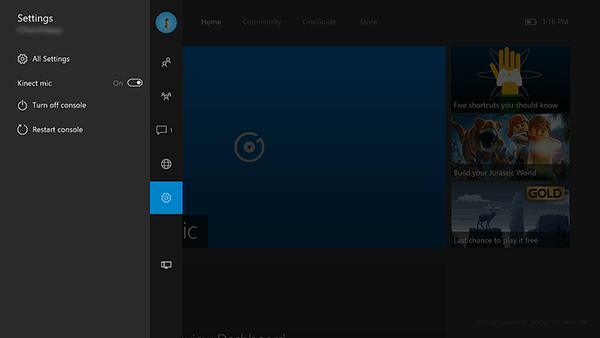
- Agora selecione Sistema> Informações e atualizações do console.
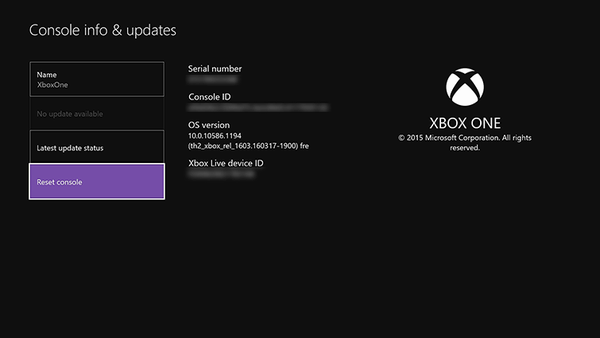
- Se houver uma atualização disponível, ela deve aparecer na parte inferior da primeira coluna.
Depois de baixar a atualização mais recente, tente instalar o jogo novamente.
Se o seu Xbox One não for atualizado, não entre em pânico. Preparamos um guia dedicado que o ajudará a lidar com isso.
Solução 7 - reinicie o console e desconecte o cabo de alimentação
Se você está recebendo Instalação parada erro no seu Xbox One, você pode tentar reiniciar o console e desconectar o cabo de alimentação.
Para fazer isso, você precisa manter pressionado o botão liga / desliga na frente do console até que ele desligue. Assim que o console desligar, desconecte o cabo de alimentação e deixe-o desconectado por 30 segundos ou mais.
Conecte o cabo de alimentação novamente e pressione o botão liga / desliga para ligar o Xbox. Depois que o Xbox One iniciar novamente, tente instalar o jogo e verifique se o problema foi resolvido.
Solução 8 - Instale seu jogo no disco rígido interno
Os usuários relataram que sua instalação para ao tentar instalar o jogo em um disco rígido externo. Instalar um jogo em um disco rígido externo é uma ótima maneira de preservar seu espaço de armazenamento, mas, infelizmente, certos erros podem aparecer ao tentar fazer isso.
Os usuários relataram que corrigiram esse problema simplesmente instalando o jogo no disco rígido interno e definindo o local de download para todos os novos downloads no disco rígido interno.
Depois de fazer isso, eles puderam instalar o jogo sem problemas.
Solução 9 - Restaurar seu Xbox para os padrões de fábrica
Às vezes, podem ocorrer problemas com a instalação devido a arquivos corrompidos e uma das maneiras mais rápidas de corrigi-los é realizar uma redefinição de fábrica.
Devemos avisá-lo que a redefinição de fábrica pode excluir todos os seus arquivos do console, portanto, certifique-se de fazer backup deles. Para realizar uma redefinição de fábrica, faça o seguinte:
- Role para a esquerda no Casa tela para abrir o Guia.
- Escolher Configurações> Todas as configurações.
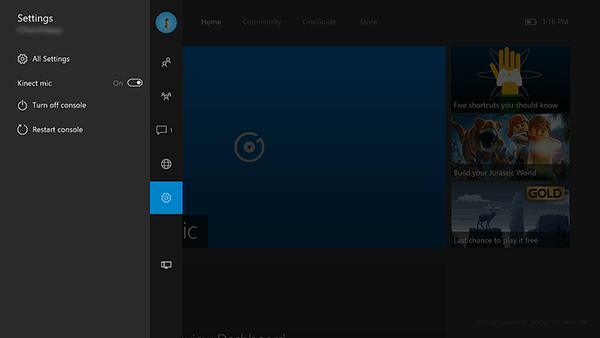
- Selecione Sistema.
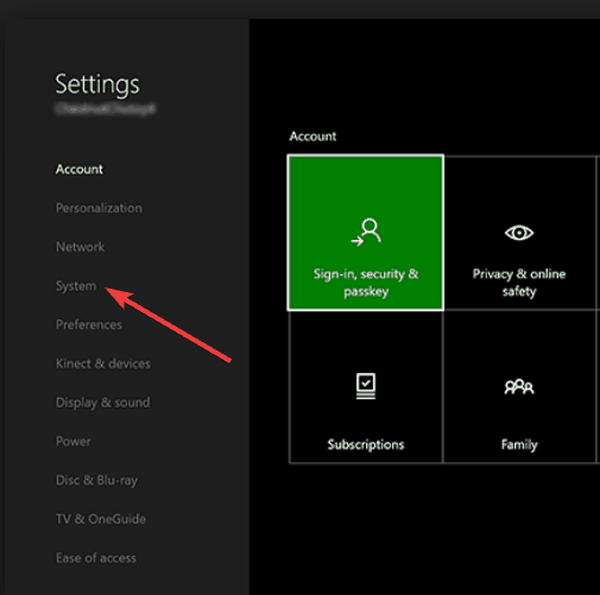
- Escolher Informações e atualizações do console.
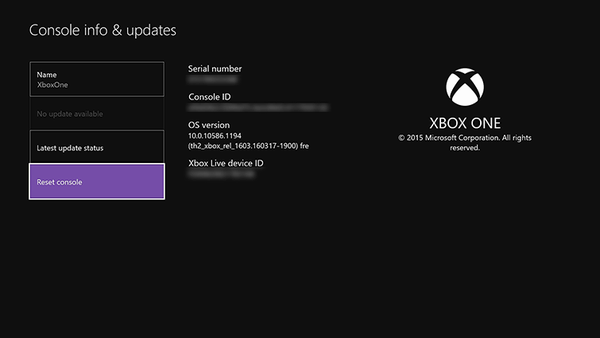
- Agora selecione Reiniciar console.
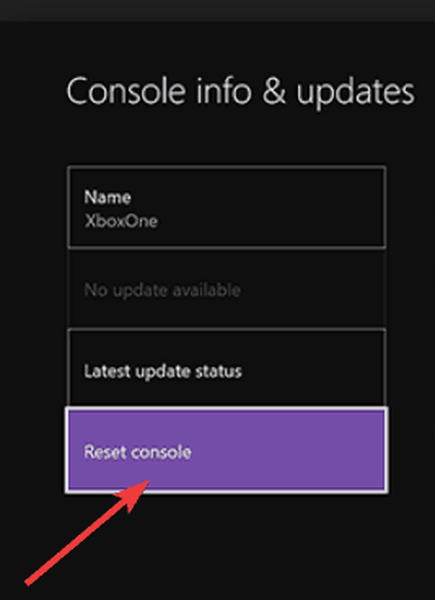
- Você verá duas opções disponíveis: Redefinir e remover tudo e Redefinir e manter meus jogos e aplicativos. Sugerimos que você use o último para realizar a redefinição e remover os arquivos corrompidos sem remover seus jogos ou aplicativos instalados. Se esta opção não funcionar, você terá que usar Redefinir e remover tudo opção. Lembre-se de que esta opção excluirá todos os seus jogos, jogos salvos, arquivos e aplicativos, portanto, certifique-se de fazer backup dos arquivos importantes para que você não tenha que baixá-los novamente.
Após a conclusão do processo de reinicialização, tente instalar o jogo novamente. Lembre-se de que você deve usar a redefinição de fábrica como último recurso se todas as outras soluções não funcionarem.
Solução 10 - Desinstale e reinstale o jogo
Em alguns casos, a instalação pode ser corrompida e impedir a instalação dos jogos, mas você pode corrigir esse problema simplesmente desinstalando e baixando novamente o jogo. Para fazer isso no Xbox One, você precisa seguir estas etapas:
- Vá para o seu painel e navegue para Meus jogos e aplicativos.
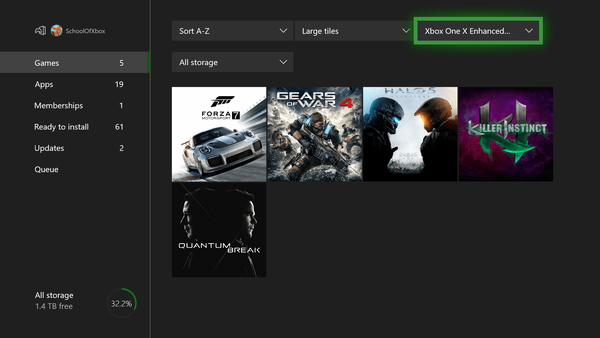
- Destaque o jogo que deseja remover e pressione o Cardápio botão no seu controlador.
- Selecione Gerenciar o jogo opção do menu.
- Agora você deve ser capaz de ver quanto espaço o jogo ocupa. Selecione os Desinstalar opção de desinstalar o jogo.
Depois de remover o jogo do Xbox, você precisará reinstalá-lo novamente. Para fazer isso, siga estas etapas:
- Vamos para Meus jogos e aplicativos seção.
- Localizar Pronto para instalar seção. Esta seção irá listar todos os jogos que você possui, mas não instalou.
- Basta selecionar o jogo que deseja instalar e esperar que a instalação seja concluída.
Alguns usuários também estão sugerindo que você deve tentar atualizar seu Painel antes de excluir e reinstalar o jogo. Não temos certeza de como atualizar o Dashboard resolve o problema, mas você pode atualizá-lo segurando o Gatilho esquerdo + Gatilho direito + Y combinação de botões.
Solução 11 - Limpe seu disco
Se a instalação parar durante a tentativa de instalar um jogo de um disco, pode ser porque o disco está danificado. Se for esse o caso, você pode consertar o problema simplesmente limpando o disco.
Para fazer isso, segure o disco pela lateral e certifique-se de não tocar em sua superfície superior ou inferior. Agora use um pano limpo e úmido e limpe-o cuidadosamente do centro às bordas.
Além disso, você também pode levar o seu disco a qualquer loja que tenha uma máquina de polir e pedir que limpem o disco.
Se limpar ou polir o disco não resolver o problema, considere a substituição. Antes de substituir o seu disco, pode querer experimentá-lo na consola do seu amigo e ver se funciona sem problemas.
Se o problema persistir, entre em contato com o revendedor e peça a substituição.
Solução 12 - Use Google DNS
Às vezes, a instalação pode parar no Xbox One devido às configurações de DNS. Podem ocorrer problemas com seu DNS e fazer com que este e muitos outros erros apareçam.
Os usuários relataram que corrigiram esse problema simplesmente usando o Google DNS ou OpenDNS. Para alterar suas configurações de DNS no Xbox One, você precisa seguir estas etapas:
- aperte o Cardápio botão no seu controlador e escolha Configurações.
- Selecione Rede> Configurações avançadas.
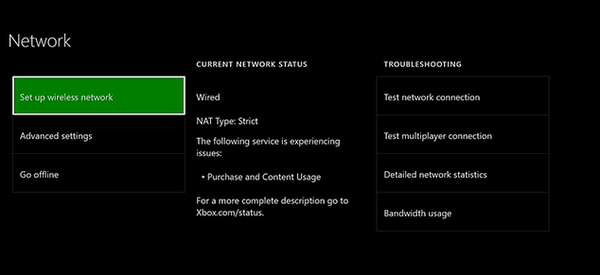
- Selecione Configurações DNS.
- Escolher Manual.
- Agora entre 8.8.8.8 Como DNS primário e 8.8.4.4 Como DNS Secundário. Se quiser, você pode usar OpenDNS usando 208.67.222.222 Como DNS primário e 208.67.220.220 Como DNS Secundário.
- Depois de inserir os endereços do servidor DNS, pressione o B botão em seu controlador para salvar as alterações. Se tudo estiver em ordem, você verá É tudo de bom mensagem.
Depois de mudar para Google DNS ou OpenDNS, verifique se o problema foi resolvido.
O servidor DNS não pode ser alcançado? Siga as etapas fáceis neste guia e resolva o problema em nenhum momento.
Solução 13 - Formate seu disco rígido para jogos e aplicativos
Muitos usuários estão usando um disco rígido externo para armazenar jogos e aplicativos, e esta é uma ótima maneira de economizar espaço em seu disco rígido interno.
No entanto, antes de usar seu disco rígido externo para jogos e aplicativos, você precisa formatá-lo corretamente. A formatação do disco rígido removerá todos os arquivos dele, portanto, certifique-se de fazer o backup deles.
Para formatar seu disco rígido externo, você precisa fazer o seguinte:
- Role para a esquerda no Casa tela e abra o Guia.
- Selecione Configurações> Todas as configurações.
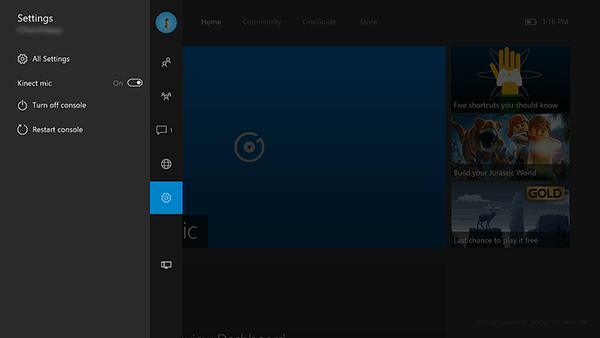
- Escolher Sistema> Armazenamento.
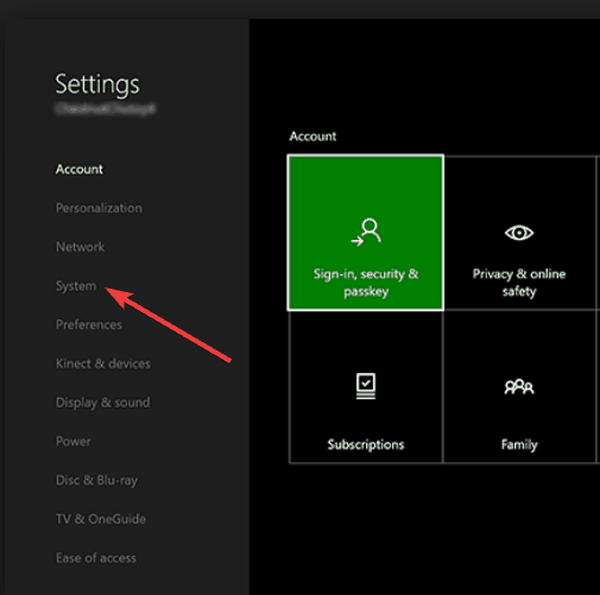
- Selecione seu dispositivo de armazenamento e escolha o Formato para jogos e aplicativos opção.
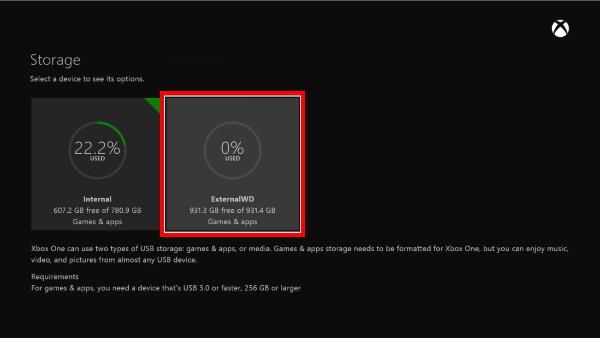
Lembre-se de que nem todos os discos rígidos externos podem armazenar jogos e aplicativos. Para armazenar aplicativos e jogos em seu disco rígido externo, seu disco precisa ter uma capacidade de 256 GB ou mais e usar uma conexão USB 3.0.
Se sua unidade não atender a esses requisitos, você só poderá usá-la para armazenar outros arquivos, como músicas e vídeos.
Precisa formatar uma unidade para o Xbox One? Confira este guia e descubra como você pode fazer isso como um profissional.
Solução 14 - Conecte o console ao seu modem
Muitos usuários do Xbox One usam uma conexão sem fio para se conectar à Internet. A conexão sem fio tem suas vantagens, pois permite que você se conecte facilmente à Internet sem usar cabos.
Isso é especialmente útil se você deseja manter seu quarto limpo e sem cabos.
Apesar de sua simplicidade, a conexão sem fio está sujeita a interferências e perda de dados, e isso às vezes pode impedir que certos jogos sejam instalados no Xbox One.
Se tiver problemas com a instalação no Xbox One, você precisará conectar o Xbox One diretamente ao modem usando um cabo Ethernet.
Poucos usuários relataram que esse problema foi resolvido para eles depois de mudar para a conexão com fio, então você pode querer tentar isso.
Não consegue conectar seu Xbox One ao Wi-Fi? Dê uma olhada neste guia passo a passo para resolver o problema rapidamente.
Instalação parada O erro pode ser um problema sério, pois impede a instalação de jogos, mas você deve ser capaz de consertá-lo saindo do ar e tentando instalar o jogo novamente. Se isso não funcionar, sinta-se à vontade para tentar qualquer outra solução deste artigo.
Não se esqueça de nos dizer na seção de comentários abaixo o que funcionou para você e se você encontrou outra maneira de resolver o problema.
 Friendoffriends
Friendoffriends
![Erro de instalação interrompida do Xbox One [GUIA PASSO A PASSO]](https://friend-of-friends.com/storage/img/images_3/installation-stopped-xbox-one-error-[step-by-step-guide]_2.jpg)


